MacでMT4が稼働できない不便さはMacユーザーで投資をする人の悩みの種です私もMacユーザーなので、とってもよくわかります。
さて、一番簡単にMacに対応したMT4をインストールするだけで利用できる業者さんで私がおすすめするのは、XMになります。
取引の執行力を考慮したMT4をはじめに提供したのはXMです。リクオートなし、約定拒否なし、1:1 から888:1までの柔軟なレバレッジで取引を楽しみましょう
demo口座でも使えますので、demoでお試しいただいてから本番を導入することも可能です。
これがMac版にいれたMT4になります☆
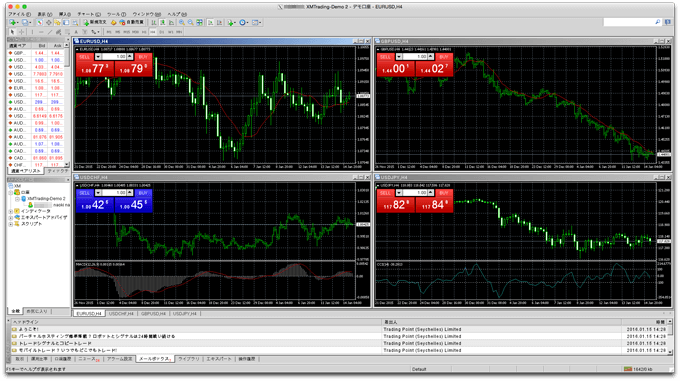
Mac対応XM MT4をダウンロードして、そのままインストールするだけです。 上記のようにWindowsと同様のMac上でMT4がご利用可能になります。
一部、日本語表記が文字化けしている箇所がありますが、治す方法もありますし、ちょっとWindowsに比べると面倒ですが、カスタムインジケーターをインス
①必要なフォント、Microsoftのフォント「msgothic.ttc」をfontフォルダに入れる
だけなのですが、これはMac版のWORDを持っている方であればかんたんですが、要するに、Windowsの標準のフォントをMT4が使っているためMacにそのフォントがないため文字化けがおこります。「msgothic.ttc」はWindowsの標準フォントになりますので、Macに導入する必要があります。WindowsからMacに導入する方法はこちらのサイトを参考にしてください。→
MacビギナーとWindowsからのスイッチャーの方のためのmacOSの使い方
②「EasyWine.app」をMacにインストールする
EazyWineはMac OS X で Windows アプリケーションを実行できる Wine の日本語環境向けカスタムバイナリになります。
EasyWine.appは、こちらのページからダウンロード可能です→ Nihonshu/EasyWine.app 〜日本語 Mac OS X 用カスタム Wine 2〜
上記のページの下の方までスクロールいたしますとこんな感じの箇所がでてきますのであかの矢印のリンクをクリック。
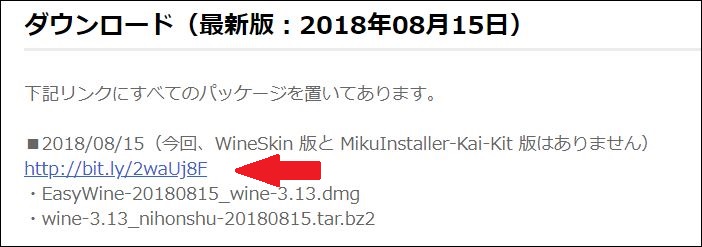
そして、ここに飛びましたら、下図の左側のアイコンの方をダウンロード
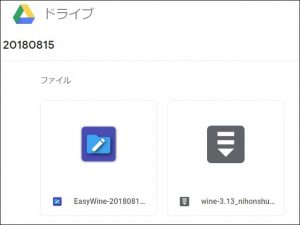
インストールされたアプリケーションをアプリケーションフォルダー等お好きな場所にドラッグします。
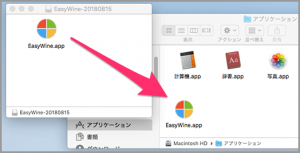
EasyWine.appをダブルクリックすると初回のみ、「Wine Mono」と「Wine Gecko」のインストーラが立ち上がりますので、インストールしてください。 その後にEazyWineのページが開きますがそれは無視してクローズしてください。
次にすることは、EasyWineをインストールできたら、XM Trading MT4.appを右クリック(control+クリック)して、「パッケージの内容を表示」を選択。

Contents/Resources/wineprefix/drive_c/Program Files/XM MT4
の中に「terminal.exe」があります。これがXM MT4の起動ファイルです。
今後、起動する時に便利なように、terminal.exeのエイリアスを作りデスクトップなどに置いておくと便利です。起動は「XM Trading MT4.app」ではなく、 terminal.exeのエイリアスをダブルクリックして起動すれば、文字化けはありません。
さっそくXMに口座開設してMac版のMT4を体験してみましょう★
 リクオートなし、約定拒否なし、1:1
リクオートなし、約定拒否なし、1:1
から888:1までの柔軟なレバレッジで取引を楽しみましょう
【traders-pro】管理本部 吉村
